ساخت اکانت در اسکایپ توسعه دهندگان نام کاربری را هنگام ثبت نام در اسکایپ لغو کرده اند.
ثبت نام در اسکایپ دشوار نیست، اما برای کاربران تازه کار، ثبت نام اغلب دشوار است.
ثبت نام در اسکایپ باید به دو مرحله مختلف تقسیم شود که به هر ترتیبی می توان شروع کرد:
- ثبت حساب (ایجاد حساب کاربری) در اسکایپ
- دانلود و نصب اسکایپ بر روی کامپیوتر شما
فقط یک بار باید در اسکایپ ثبت نام کنید. پس از این، لاگین، رمز عبور و سایر اطلاعاتی که در هنگام ثبت نام مشخص کرده اید، در سرور اسکایپ ذخیره می شوند و مهم نیست که برای رایانه شما چه اتفاقی می افتد، در هیچ کجا ناپدید نمی شوند. با استفاده از نام کاربری و رمز عبور خود، میتوانید وارد حساب کاربری خود شوید و از هر رایانه و دستگاه تلفن همراهی در تماس باشید.
اما، شما باید برنامه Skype را بیش از یک بار نصب کنید - هنگام نصب مجدد سیستم عامل، هنگام خرید کامپیوتر، لپ تاپ، تبلت، گوشی هوشمند جدید.
نحوه ثبت نام رایگان در اسکایپ
برویم به صفحه رسمینصب اسکایپ به زبان روسی: https://www.skype.com/ru/
با این حال، در صفحه اصلی، یک مبتدی باید آن را برای مدت طولانی کشف کند. بنابراین، من یک لینک مستقیم به صفحه دانلود اسکایپ برای کامپیوتر ارائه می دهم: https://skype.com/ru/download-skype/skype-for-computer
در صفحه ای که باز می شود، برای ایجاد حساب کاربری اسکایپ خود، روی دکمه Join 1 کلیک کنید.
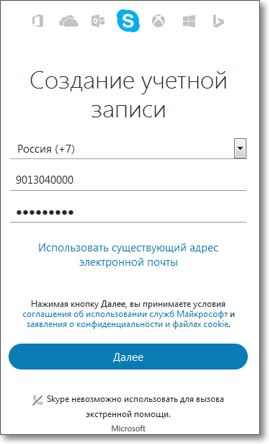
در پنجره باز شده شماره خود را وارد کنید تلفن همراه. به هر حال، می توانید به جای شماره تلفن یک آدرس ایمیل وارد کنید، با این حال، اسکایپ همیشه شما را با پیشنهاد وارد کردن شماره تلفن آزار می دهد.
سپس باید یک رمز عبور، حداقل 8 کاراکتر ایجاد کنید. در این مورد، کاراکترها نباید از یک نوع باشند (مثلاً فقط اعداد)، بلکه متعلق به دسته های مختلف (حروف انگلیسی بزرگ، کوچک، اعداد، علائم) باشند.
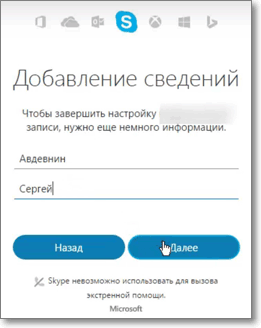
نام و نام خانوادگی را در پنجره بعدی وارد کرده و روی Next کلیک کنید.
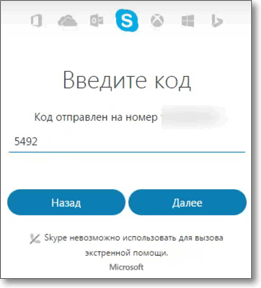
در مرحله بعد کد دریافتی از تلفن همراه خود را در پنجره وارد کرده و روی Next کلیک کنید.
اکنون در سامانه ثبت نام کرده اید. ورود به سیستم (شماره تلفن یا آدرس ایمیل) و رمز عبور خود را بنویسید.
به لطف نام کاربری و رمز عبور خود، می توانید از هر رایانه، تبلت یا گوشی هوشمندی که اسکایپ روی آن نصب شده است، وارد حساب کاربری خود شوید. و بلافاصله با دوستان خود تماس بگیرید.
پس از این، می توانید شروع به نصب اسکایپ در رایانه خود کنید.
از کجا می توان اسکایپ را به زبان روسی به صورت رایگان بارگیری کرد
اسکایپ را از سایت های شخص ثالث دانلود نکنید! می توانید اسکایپ را به صورت رایگان و ایمن و آخرین نسخه را در وب سایت رسمی برنامه، skype.com/ru/ دانلود کنید. امیدواریم قبلاً یک حساب کاربری ایجاد کرده باشید! حالا بیایید به سراغ دانلود و نصب برنامه اسکایپ برویم.
ابتدا دستگاهی را که قرار است اسکایپ را روی آن نصب کنید، انتخاب کنید. در مثال ما، Computer انتخاب شده است، با این حال، می توانید دستگاه دیگری را در اینجا انتخاب کنید.
برای دانلود اسکایپ روی دکمه بزرگ کلیک کنید دانلود اسکایپ برای ویندوز 2. سیستم از شما می پرسد "آیا می خواهید فایل Skype را راه اندازی یا ذخیره کنید."
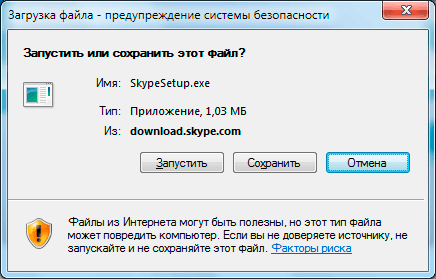
نحوه نصب اسکایپ
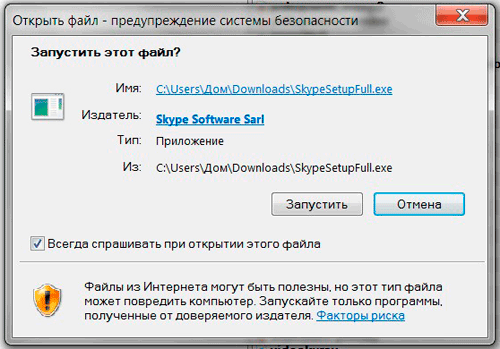
اکنون، دوبار کلیک کنید تا فایل ذخیره شده اجرا شود SkypeSetup.exe(SkypeSetupFull.exe). اگر سیستم پرسید: «این فایل را اجرا کنید؟»، روی دکمه Run کلیک کنید.
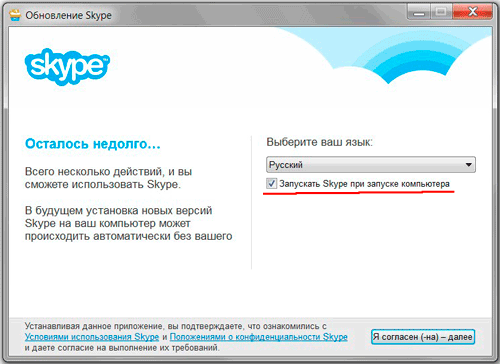
در پنجره ای که ظاهر می شود، زبان خود را انتخاب کنید و روی دکمه I Agree - Next کلیک کنید، بنابراین با موافقت نامه مجوز موافقت می کنید. ضمناً، اگر می خواهید اسکایپ هر بار که رایانه را روشن می کنید بارگذاری شود، کادر کنار عبارت Start Skype when the computer starts را علامت بزنید.
در حین نصب بیشتر، 1-2 پنجره میانی ممکن است ظاهر شود که در آنها باید روی دکمه Continue install Skype کلیک کنید.
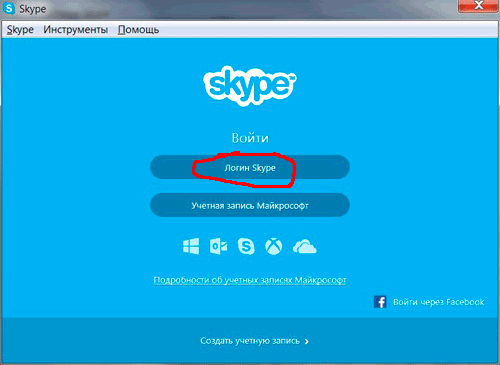
در مرحله نهایی نصب، پنجره ای ظاهر می شود که در آن باید روش ورود به اسکایپ را انتخاب کنید: با استفاده از ورود به سیستم Skype، از طریق حساب مایکروسافت خود، از طریق فیس بوک. ساده ترین گزینه فشار دادن دکمه است ورود به اسکایپ
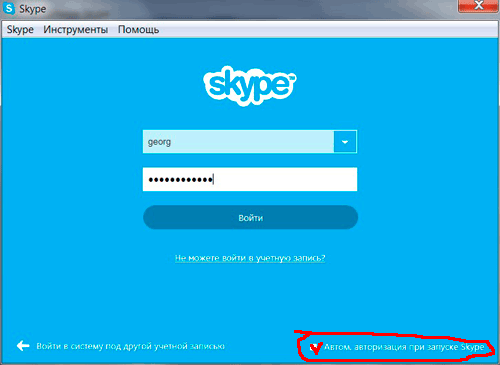
در مقابل شما پنجره ورود به اسکایپ است (شکل 9). با وارد کردن نام کاربری و رمز عبور (که در هنگام ثبت حساب خود مشخص کرده اید) و کلیک بر روی دکمه ورود، می توانید در اسکایپ با دوستان خود چت کنید.
برای جلوگیری از وارد کردن نام کاربری و رمز عبور هر بار که اسکایپ را راه اندازی می کنید، کادر کنار عبارت «Automatic Autoization when you start Skype» را علامت بزنید.
آموزش تصویری: نحوه ثبت نام در اسکایپ (2017)
ویدئویی از آکادمی رایانه مجازی ما برای بازنشستگان. در این فیلم آموزشی نحوه ثبت مستقل پروفایل خود در سرور اسکایپ، نحوه نصب برنامه اسکایپ بر روی کامپیوتر، نحوه تنظیم صدا و نحوه نمایش صفحه نمایش مانیتور خود را به همکار خود خواهید دید.
چگونه صفحه نمایش مانیتور خود را از طریق اسکایپ به اشتراک بگذارید
هنگام برقراری ارتباط با دوستان از طریق اسکایپ، می توانید صفحه مانیتور رایانه خود را به مخاطب نشان دهید. به عنوان مثال، به طوری که دوستانتان به شما کمک کنند تا برنامه ای را روی رایانه خود نصب کنید و نحوه استفاده از آن را توضیح دهید. یا، فقط عکس ها را نشان دهید!
این کار بسیار ساده انجام می شود. در حین مکالمه، روی مخاطبی که با او در ارتباط هستید کلیک راست کرده و از لیست کشویی، " را انتخاب کنید. نمایش صفحه نمایش«.
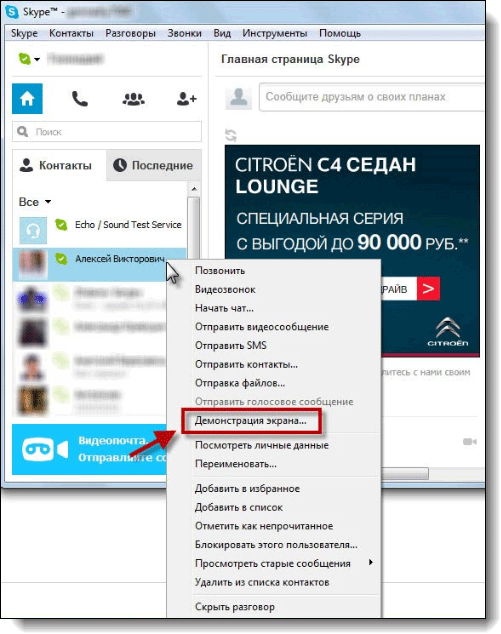

برای قطع جلسه، روی " کلیک کنید نمایش را متوقف کنید«.

نحوه انتقال فایل از طریق اسکایپ
اسکایپ توانایی انتقال فایل ها، به عنوان مثال، اسناد یا عکس ها را دارد. انجام این کار اصلا سخت نیست. در حین مکالمه در اسکایپ، بر روی مخاطب خود کلیک راست کرده و " را انتخاب کنید. ارسال فایل«.
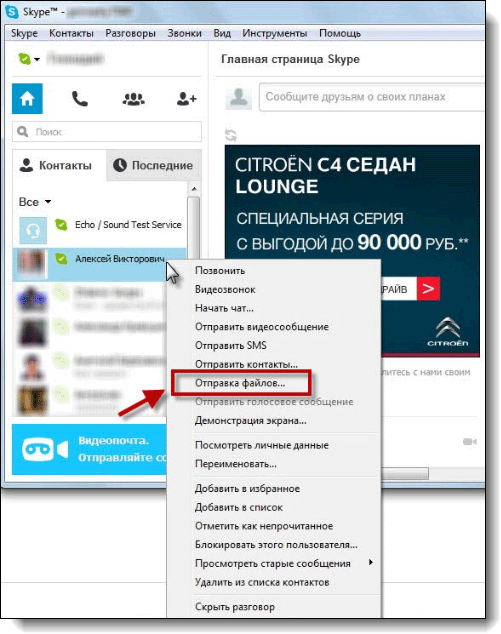
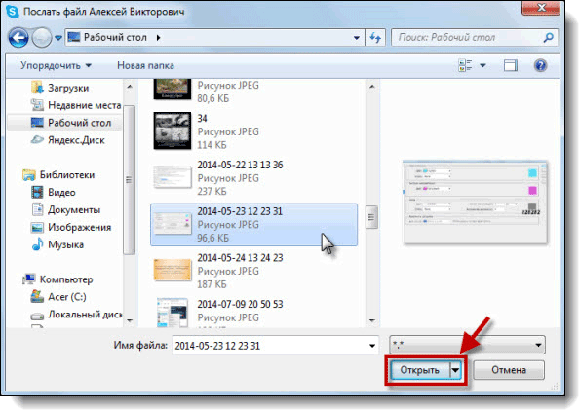
تنظیمات صدا و سایر تنظیمات اسکایپ
اگر هنگام نصب اسکایپ، آن را پیکربندی نکرده اید، می توانید این کار را در هر زمان انجام دهید. پیدا کردن تنظیمات اسکایپ کار سختی نیست.
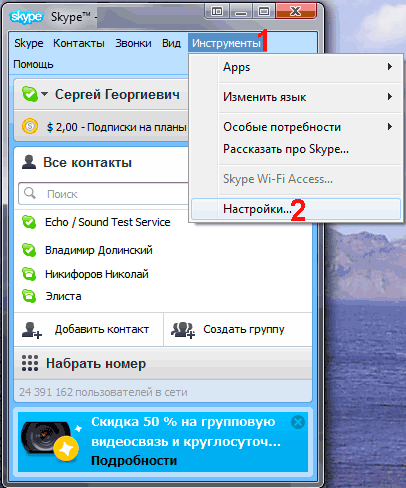 برنج. 6
برنج. 6
برای دسترسی به تنظیمات اسکایپ، منو را انتخاب کنید ابزار 1 . در منوی باز شده، مورد مورد نظر را انتخاب کنید
تنظیمات 2
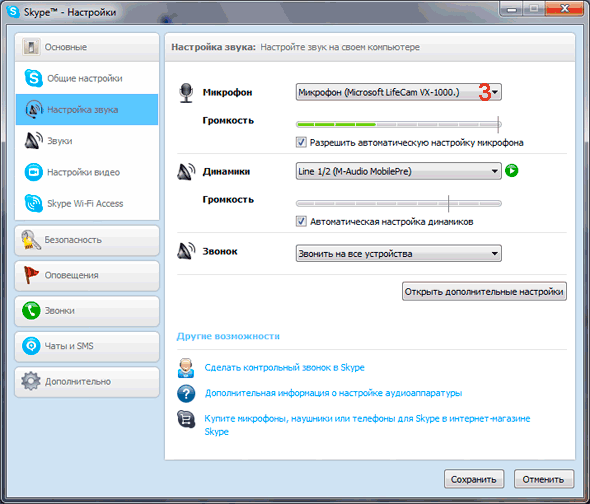 برنج. 7
برنج. 7
پنجره ای باز خواهد شد تنظیمات.
این پنجره چندین تب دارد. اجازه دهید توجه شما را به یک برگه جلب کنم. تنظیمات صدا. واقعیت این است که کاربران اغلب فراموش می کنند که میکروفون را تغییر دهند، بنابراین می گویند صدایی وجود ندارد.
در زمینه میکروفون 3 میکروفونی را می بینید که روشن است این لحظه. من یک میکروفون داخل وب کم و یک میکروفون خارجی دارم. و مواقعی بود که به آرامی با میکروفون صحبت می کردم، طرف صحبت نمی توانست به خوبی صدای من را بشنود، اما معلوم شد که میکروفون وب کم روشن است. بنابراین بررسی کنید که چه چیزی در آنجا فعال است و در صورت لزوم تغییر دهید. من به تنظیمات دیگر نمی پردازم. تعداد زیادی از آنها وجود دارد، اما همه آنها بدون توضیح واضح هستند.
در این آموزش نحوه ثبت نام سریع در اسکایپ را پس از نصب پیام رسان بر روی رایانه شخصی یا تلفن همراه خود خواهید آموخت. ویدیوهای زیادی به صورت آنلاین موجود است که این روند را توصیف می کند. ثبت نام رایگان، ایجاد یک حساب کاربری اسکایپ، اما من همه چیز را در قالب متن تا حد امکان به طور خلاصه شرح دادم - برای صرفه جویی در وقت شما. همچنین ویدیوی ما را تماشا کنید - دستورالعمل ثبت نام Skype از طریق وب سایت رسمی برنامه.
برای اینکه دائماً در تماس باشید، توصیه می کنیم یک پیام رسان برای تبادل سریع پیام ها، تماس های صوتی و تصویری نصب کنید. یکی از بهترین برنامه هااسکایپ که دوازده سال پیش ایجاد شد، در نظر گرفته شده است. در آن زمان این تنها برنامه برای ارتباط متنی، صوتی و تصویری بود. این برنامه به قدری محبوب شد که اسکایپ روی اکثر رایانه های خانگی نصب شد. نسخه های موبایل اسکایپ هنوز وجود نداشت و اصولاً هیچ مشکلی برای ثبت نام اسکایپ یا ایجاد حساب کاربری وجود نداشت.
زمانی که اسکایپ توسط مایکروسافت خریداری شد، می توان نقطه عطف مهمی را در نظر گرفت. نتیجه این است که همه برنامههای کلاینت این امکان را دارند که با یک شناسه اسکایپ و یک حساب مایکروسافت وارد شوید. همچنین، با کسب برخی از مشکلات، از جمله افزایش سیستم مورد نیازو سهم زیادی از تبلیغات. اما، پایگاه عظیم مشترکین همچنان اسکایپ را در بین رهبران بازار حفظ می کند و همه تلاطم های فوق به هیچ وجه بر روند ایجاد حساب (ثبت نام اسکایپ) تأثیری نداشته است.
1. نحوه ثبت نام صحیح برای Skype از طریق مرورگر (+ ویدئو)
نحوه ثبت نام در اسکایپ: آموزش تصویریثبتفرآیند ایجاد یک حساب کاربری در اسکایپ است.
حساببرای همگام سازی مشتری با سرور راه دور ضروری است. پس از ایجاد یک حساب کاربری، یک نام مستعار (ورود به سیستم) در اسکایپ دریافت می کنید که می توانید آن را به دوستان و آشنایان بدهید تا شما یا بهتر است بگوییم مخاطبینتان را به دفترچه آدرس خود اضافه کنند.
ثبت نام در اسکایپ بسیار ساده است. بسیاری از مردم فکر می کنند که انجام این کار بدون تبلتی که سیستم عامل اندروید دارد غیرممکن است. با این حال، چنین امکان غیرمستندی نیز وجود دارد. فقط باید دسترسی پایدار به اینترنت و مرورگر داشته باشید.
ثبت نام بیشتر اسکایپ زمان زیادی نمی برد. این شامل دو مرحله اصلی فعال سازی حساب است. البته، برای ایجاد یک حساب کاربری باید برنامه را دانلود و بر روی رایانه شخصی خود نصب کنید یا دستگاه موبایل. با استفاده از این لینک می توانید این کار را انجام دهید:
1.1 ایجاد حساب پنجره ثبت نام اسکایپ در مرورگر
با رفتن به صفحه ثبت نام در وب سایت رسمی، یک پنجره استاندارد در مقابل شما ظاهر می شود که در آن می توانید اسکایپ را ثبت کنید. شما باید تمام اطلاعات ثبت نامی را که برای دریافت اکانت اسکایپ خود لازم است وارد کنید. مهم است که فیلدهایی که با ستاره مشخص شده اند باید پر شوند. سایر قسمت ها اختیاری هستند، اما توصیه می شود تکمیل شوند. همانطور که در تصویر مشاهده می کنید، ثبت نام در اسکایپ به زبان روسی است، بنابراین همه چیز بصری است.
در اینجا می توانید اطلاعات عمومی را برای ثبت نام رایگان اسکایپ وارد کنید
1.1.1 اطلاعات ثبت عمومی حساب
در این بلوک باید نام و نام خانوادگی و همچنین آدرس ایمیل خود را وارد کنید.
اطلاعات مفید. گاهی اوقات می پرسند: آیا ثبت نام در اسکایپ بدون ایمیل امکان پذیر است؟ پاسخ: خیر، ایجاد حساب اسکایپ بدون اطلاعات اولیه به سادگی غیرممکن است. به عنوان مثال، اگر هنگام ثبت نام ایمیلی ارائه نکنید، چگونه تصور می کنید که رمز عبور حساب خود را بازیابی کنید؟
تمام فیلدها باید به زبان روسی پر شوند. پس از وارد کردن آدرس ایمیل خود، باید آن را در قسمت مجاور تکرار کنید. اگر داده های موجود در آنجا مطابقت نداشته باشند، برنامه ثبت نام به شما اجازه نمی دهد که ادامه دهید؛ شما به سادگی نمی توانید "ثبت نام" کنید. نگران نباشید، داده ها از سایر کاربران بسته خواهد شد.
1.1.2 اطلاعات شخصی برای ثبت نام Skype به زبان روسی
جادوگر ثبت نام Skype به زبان روسی در دسترس است. این برنامه به برخی از اطلاعات شخصی شما نیاز دارد. اینها شامل روز، ماه و سال تولد، جنسیت و همچنین کشور، شهر محل سکونت و زبان شما است. فقط کشور و زبانی که صحبت می کنید مورد نیاز است. شما همچنین می توانید شماره تلفن همراه خود را نشان دهید. برای بازیابی رمز عبور خود در صورت گم شدن یا دریافت هشدار از تیم اسکایپ و ایمیل های مربوطه به آن نیاز دارید. انصافاً باید گفت که در هر زمانی می توانید عضویت خبرنامه را لغو کنید. تمام داده های این بلوک برای سایر کاربران در دسترس خواهد بود.
1.1.3 برنامه هایی برای استفاده از حساب Skype
یک بلوک جداگانه فقط برای یک سوال اختصاص داده شده است - دقیقاً چگونه از Skype استفاده خواهید کرد. تنها دو پاسخ ممکن برای این سوال وجود دارد - استفاده شخصی یا بهره برداری تجاری. با این سوال، مایکروسافت در تلاش است تا مشخص کند چه تعداد کاربر وجود دارد و برنامه در آینده باید در چه جهتی توسعه یابد. اگر مطمئن نیستید که چرا یک حساب اسکایپ ثبت می کنید، گزینه استفاده خصوصی را انتخاب کنید.
1.1.4 نحوه ایجاد لاگین اسکایپ
ورود نام مستعار شماست که سایر کاربران در شبکه اسکایپ شما را با آن پیدا خواهند کرد. در لیست مخاطبین شما ظاهر نمی شود و شما را به صورت آنلاین شناسایی می کند.
تعداد کاربران اسکایپ در حال حاضر نزدیک به یک میلیارد است، بنابراین برای این واقعیت آماده باشید که اکثر نامهای ساده قبلاً گرفته شدهاند و نمیتوانید برای اولین بار یک ورود "زیبا" به اسکایپ ایجاد کنید، باید گزینههایی را انتخاب کنید. . بنابراین، به عنوان جایگزین، می توانید اعداد را به نام خود اضافه کنید. اگر نام گرفته شود، سیستم حتی قبل از کلیک بر روی دکمه ثبت نام رایگان در اسکایپ، شما را در این مورد مطلع می کند.
1.1.5 ایجاد رمز عبور
در همان بلوک باید رمز عبور را با تکرار آن مشخص کنید. الزامات توسعه دهندگان به گونه ای است که رمز عبور باید حداقل هشت کاراکتر باشد که ممکن است شامل حروف بزرگ، حروف کوچک، اعداد یا سایر کاراکترهای چاپ شده باشد. همه اینها لزوما نباید در یک رمز عبور گنجانده شود، اما باید حداقل دو نوع از این کاراکترها را شامل شود. به عنوان مثال، اینها می توانند اعداد و حروف کوچک باشند. اگر رمز عبور ضعیف باشد، برنامه ثبت حساب اسکایپ شما را در این مورد مطلع می کند.
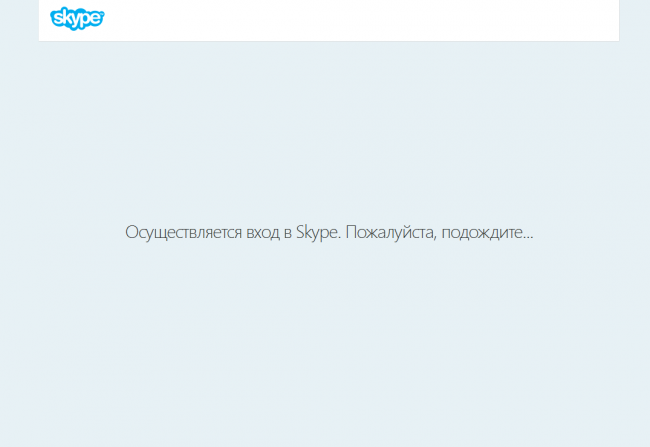 پس از فشار دادن کلید پایان، پنجره اسکایپ زیر برای مدتی نمایش داده می شود
پس از فشار دادن کلید پایان، پنجره اسکایپ زیر برای مدتی نمایش داده می شود 1.1.6 تایید ثبت نام اسکایپ
در آخرین بلوک ثبت نام حساب اسکایپ، فیلدی برای وارد کردن اعداد از تصویر وجود دارد. اگر آنها را نمیبینید، میتوانید با گرفتن عکس دیگری یا با گوش دادن از بلندگوهای رایانه یا رایانه لوحی، آنها را بهروزرسانی کنید. همچنین مکانی برای علامت گذاری تمایل شما برای دریافت اعلان ها از اسکایپ از طریق ایمیل وجود دارد. اگر شما هم شماره خود را نشان دادید تلفن همراه، سپس فیلد مربوطه با پیشنهاد دریافت هشدار به صورت پیامک ظاهر می شود.
پس از این می توانید بر روی دکمه تایید ثبت نام کلیک کنید که در عین حال رضایت شما را به توافق نامه کاربر می دهد. ثبت نام در اسکایپ بدون موافقت با مجوز غیرممکن است.
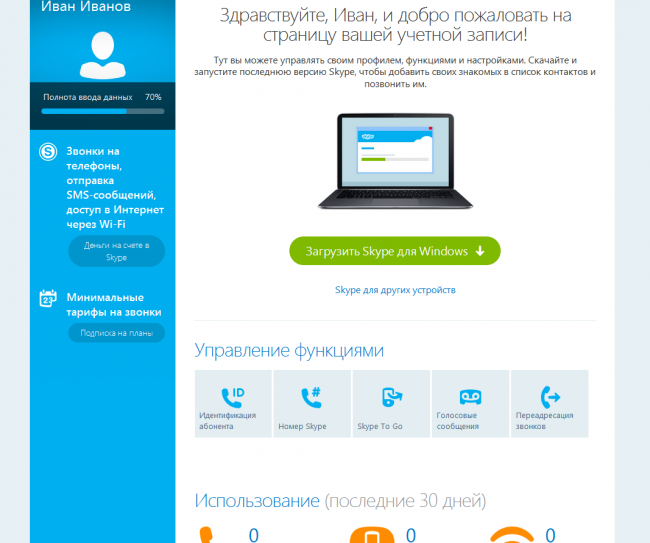 و در اینجا می توانید بررسی کنید که ثبت حساب اسکایپ چقدر موفقیت آمیز بوده است
و در اینجا می توانید بررسی کنید که ثبت حساب اسکایپ چقدر موفقیت آمیز بوده است 1.2 پنجره تکمیل ثبت نام اسکایپ
ثبت نام اسکایپ به مرحله نهایی خود نزدیک می شود؛ تنها چند مرحله جزئی باقی مانده است. در آخرین پنجره می توانید ببینید که آیا حساب شما به درستی پر شده است و همچنین آمار استفاده از Skype در سی روز گذشته. می توانید پارامترها و گزینه های خاصی را تغییر دهید. پس از این، پیام رسان اسکایپ برای ارتباط در دسترس خواهد بود - هم در مشتری دسکتاپ و هم در مرورگر، به عنوان یک برنامه وب.
در مقاله به طور مفصل نحوه ایجاد یک حساب کاربری جدید اسکایپ و ویژگی های آن را نشان می دهم. شما یاد خواهید گرفت که چگونه اسکایپ با آن ارتباط برقرار می کند حساب کاربری مایکروسافتو نحوه ایجاد چندین اکانت اسکایپ
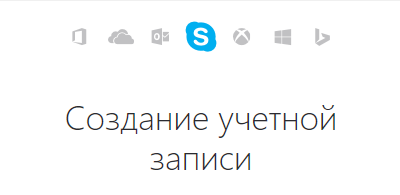 ثبت نام در اسکایپ
ثبت نام در اسکایپ اگر قبلا دارید حساب کاربری مایکروسافت- لاگین اسکایپ شما از قبل وجود دارد و می توان از آن استفاده کرد، فقط با استفاده از ایمیل یا شماره تلفن مرتبط با لاگین خود وارد اسکایپ شوید. حساب کاربری مایکروسافت
شرح ثبت نام با آدرس ایمیل موجود.
اگر می خواهید از ایمیل خود استفاده کنید، بیایید نگاهی دقیق تر به نحوه ایجاد یک حساب کاربری جدید بیندازیم. که در
نیاز به انتخاب
- پنجره ای باز می شود که در آن ایمیل و رمز عبور خود را وارد می کنید حساب اسکایپ: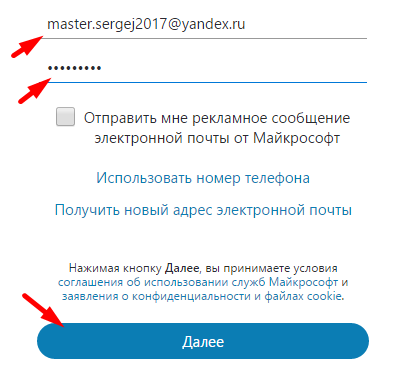 وارد کردن یک ایمیل موجود نام و نام خانوادگی خود را بنویسید:
وارد کردن یک ایمیل موجود نام و نام خانوادگی خود را بنویسید: 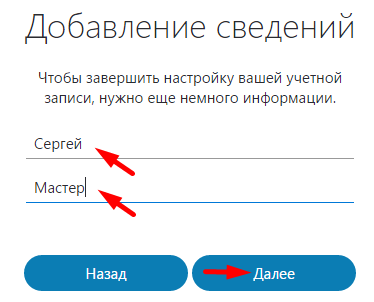 ثبت نام در اسکایپ - نام خانوادگی و نام خود را وارد کنید. پنجره ای برای وارد کردن کد باز می شود:
ثبت نام در اسکایپ - نام خانوادگی و نام خود را وارد کنید. پنجره ای برای وارد کردن کد باز می شود: 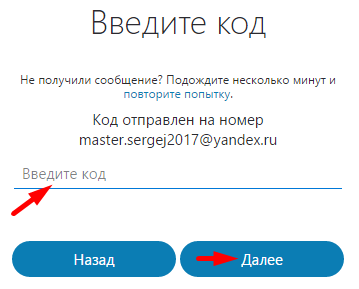 ثبت نام در اسکایپ - وارد کردن کد کد در نامه ای به آدرس ایمیلی که در هنگام ثبت نام مشخص شده بود ارسال شد. اگر نامه وارد نشد، در پنجره درخواست کد کلیک کنید دوباره امتحان کنید. نامه زیر را دریافت خواهید کرد:
ثبت نام در اسکایپ - وارد کردن کد کد در نامه ای به آدرس ایمیلی که در هنگام ثبت نام مشخص شده بود ارسال شد. اگر نامه وارد نشد، در پنجره درخواست کد کلیک کنید دوباره امتحان کنید. نامه زیر را دریافت خواهید کرد: 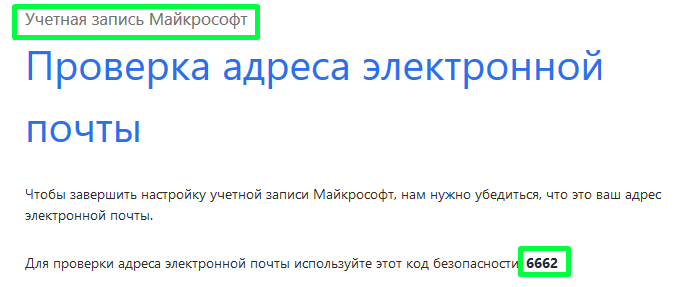 ثبت نام برای اسکایپ - نامه با کد در پست، کد نامه دریافتی را وارد کنید و از طریق آن بروید به علاوه- مال شما باز خواهد شد منطقه شخصیحسابداری ضبط های اسکایپ.
ثبت نام برای اسکایپ - نامه با کد در پست، کد نامه دریافتی را وارد کنید و از طریق آن بروید به علاوه- مال شما باز خواهد شد منطقه شخصیحسابداری ضبط های اسکایپ.
.
ویژگی های ثبت نام با شماره تلفن.
ثبت نام با ایجاد ایمیل جدید.
هنگام ایجاد یک حساب کاربری اسکایپ، می توانید یک ایمیل جدید ایجاد کنید. برای این منظور در
یک گزینه را انتخاب کنید از یک آدرس ایمیل موجود استفاده کنید
و در پنجره ای که باز می شود یک آدرس ایمیل جدید دریافت کنید
. آدرس ایمیل و رمز عبور خود را تنظیم کنید:  ثبت نام برای Skype - ایجاد یک ایمیل جدید در پنجره بعدی نام و نام خانوادگی خود را وارد کنید - کلیک کنید به علاوه. حساب شخصی اسکایپ شما باز خواهد شد.
ثبت نام برای Skype - ایجاد یک ایمیل جدید در پنجره بعدی نام و نام خانوادگی خود را وارد کنید - کلیک کنید به علاوه. حساب شخصی اسکایپ شما باز خواهد شد.
در این مرحله ثبت نام کامل شده و می توانید
.
هنگام ثبت نام، یک نامه جدید فقط در منطقه ایجاد می شود @outlook.com
اگر مناسب نیست، می توانید نامه خود را در هر منبع محبوب ثبت کنید
و گزینه ثبت نام را انتخاب کنید
.
3. نحوه ورود به اسکایپ با یک حساب کاربری جدید
اجرا کن برنامه اسکایپو در میدان وارد شدنشماره تلفن یا ایمیل مشخص شده در هنگام ثبت نام و رمز عبور را وارد کنید (
):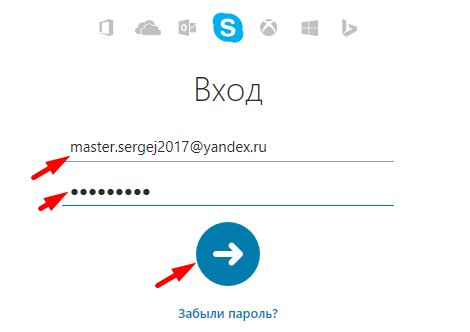 با استفاده از ایمیل وارد اسکایپ شوید
با استفاده از ایمیل وارد اسکایپ شوید
4. زنده به چه معناست: در ورود؟
هنگام ثبت نام از ایمیل استفاده کردم [ایمیل محافظت شده]
و ورود به اسکایپ به این شکل است زنده:master.sergej2017
. سنگ نوشته زنده:در لاگین به این معنی است که حساب اسکایپ با آن مرتبط است حساب کاربری مایکروسافت.
اگر هنگام ثبت نام از شماره تلفن استفاده کرده اید، ورود شما چیزی شبیه به این خواهد بود زنده:2214c069c4f9c5hc
.
5. نحوه ایجاد یک حساب کاربری اضافی در اسکایپ
هر حساب اسکایپمرتبط با حساب کاربری مایکروسافت. برای ایجاد یک حساب کاربری دیگر در اسکایپ باید یک حساب جدید ایجاد کنید حساب کاربری مایکروسافت. برای انجام این کار، به یک آدرس ایمیل یا شماره تلفنی نیاز دارید که هنوز به آن مرتبط نیست حساب کاربری مایکروسافت.
برای هر ایمیل یا شماره تلفن می توان یک حساب اسکایپ ثبت کرد
یک ایمیل جدید در هر منبع محبوب ایجاد کنید ثبت نام ایمیل Google، Mail، Yandexو ایجاد یک حساب کاربری جدید را انجام دهید .
برنامه ارتباط اینترنتی اسکایپ از سال 2003 شناخته شده است و به گفته تحلیلگران، گسترده ترین برنامه است. توسط برنامه نویسان اروپایی نوشته شده بود و در ابتدا دارای قابلیت های اولیه بود.
هدف اصلی تلفن IP است، یک فناوری برای برقراری تماس صوتی از طریق اینترنت. این پیام رسان همچنین دارای امکانات بسیار بیشتری است که بعداً ظاهر شد، از جمله مواردی که در زیر به آنها خواهیم پرداخت.
علیرغم هزاران پیوندی که برای نصب اسکایپ ارائه شده است، توصیه می شود این کار را از وب سایت سازنده انجام دهید.
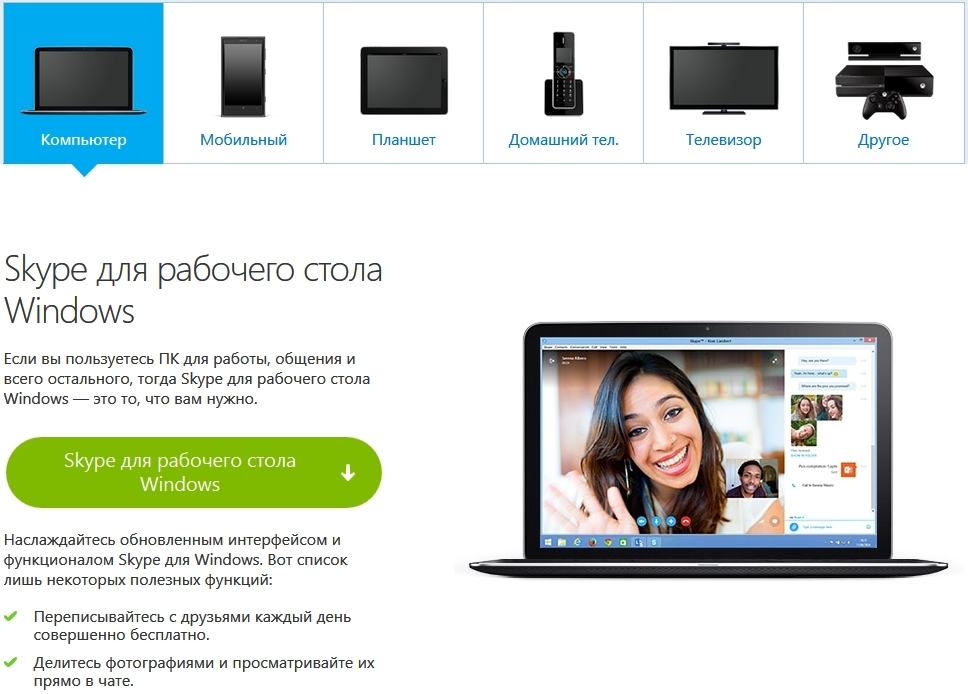
در بالا نمادهای نمادین انتخاب سیستم عامل وجود دارد. در واقع، یک تلفن IP میتواند روی دستگاههای مختلفی کار کند، با گزینههایی برای:
- پنجره ها؛
- سیستم عامل مک؛
- اندروید؛
- لینوکس؛
- دیگران از جمله کنسول های ایکس باکسو سیستم عامل های عجیب و غریب گوشی های هوشمند.
نسخه ای که برای شما مناسب است به طور پیش فرض انتخاب شده است. برای دانلود روی اسکایپ برای کار کلیک کنید دسکتاپ ویندوز" چندین مرحله بهصورت استاندارد برای مرورگری که استفاده میکنید دنبال میشوند و از شما میپرسند که با شی دانلود شده چه کاری انجام دهید.
اگر این گزینه را انتخاب کنید، مکانی برای ذخیره بسته نصب از شما خواسته می شود. پس از اتمام دانلود، فایل حاصل را اجرا کنید. قبل از شروع نصب، سوالات دیگری از شما پرسیده می شود:
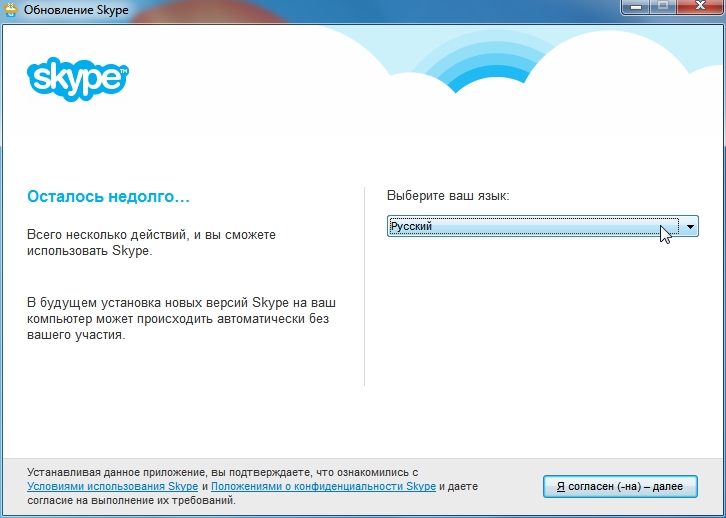
زبان روسی را از لیست کشویی انتخاب کنید و روی دکمه پایین کلیک کنید تا نصب کننده فعال شود:
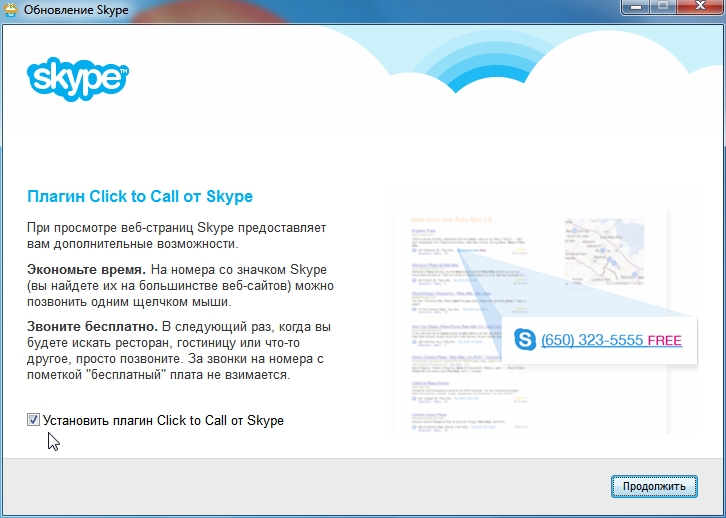
پنجره بعدی از شما می خواهد یک ماژول نرم افزار اضافی نصب کنید که به شما امکان می دهد مستقیماً با تلفن هایی که در صفحات وب قرار دارند تماس بگیرید (از جمله تماس رایگان). روی Continue کلیک کنید.
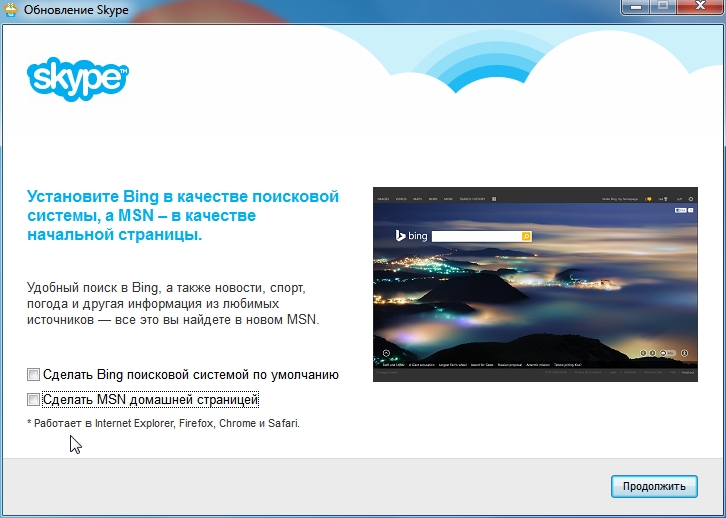
سپس، ویژگی های اضافی را که نصب کننده می تواند اضافه کند، پیکربندی می کنید. اگر قصد ندارید تنظیمات مرورگر خود را تغییر دهید، تیک کادرهای نشان داده شده در شکل را بردارید. دکمه "ادامه" مرحله نهایی کار نصب کننده را آغاز می کند.
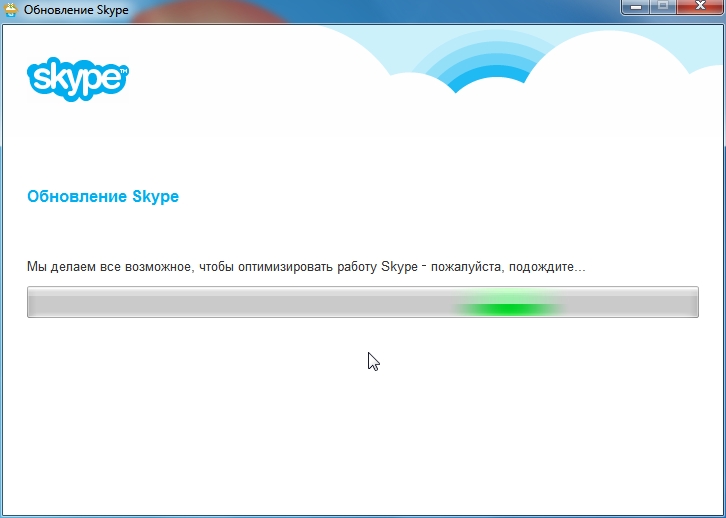
این ممکن است چند دقیقه طول بکشد، لطفاً تا پایان آن صبور باشید. نصب با راه اندازی پیام رسان تکمیل می شود:
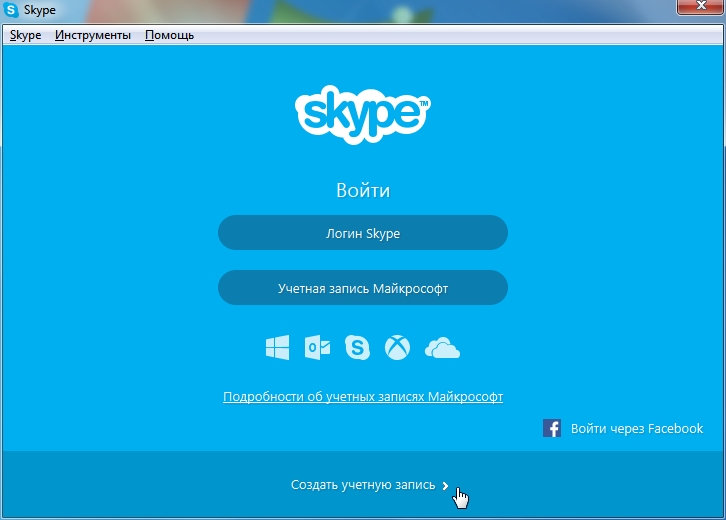
این همان چیزی است که منو در اولین راه اندازی آن به نظر می رسد. مراحل بعدی شما:ثبت نام کاربر جدید در اسکایپ . این را می توان از طریق وب سایت یا با کلیک بر روی پیوند "ایجاد حساب >" در پایین رابط برنامه انجام داد.
ثبت نام کاربر جدید در اسکایپ
در هر دو مورد، اقدامات بعدی یکسان است. مرورگری که به عنوان مرورگر اصلی در ویندوز شما نصب شده است برای وارد کردن اطلاعات برای شما باز می شود.
آدرس ایمیل خود را مشخص کنید یا یک ایمیل جداگانه برای این مورد ایجاد کنید. همچنین نام و نام خانوادگی و شهر محل سکونت خود را ذکر کنید.
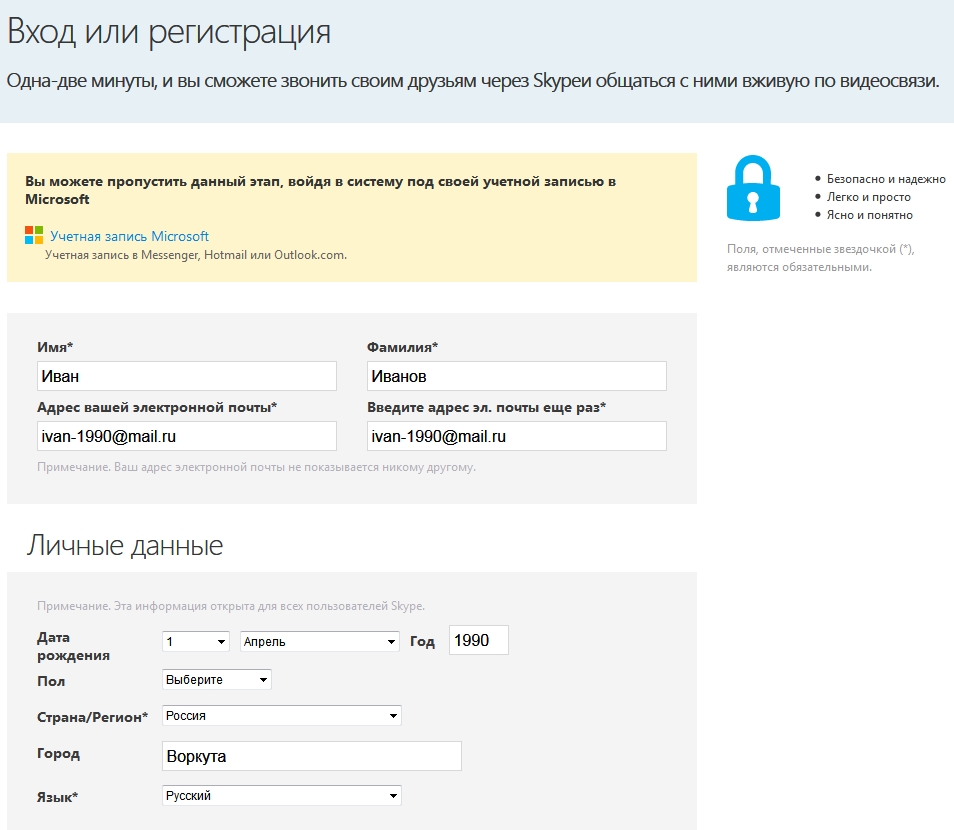
درست در زیر فیلدهای رمز عبور، شماره موبایل و غیره وجود دارد. داده هایی که به شما امکان می دهد یک حساب کاربری Skype ایجاد کنید که از سرقت توسط متجاوزان محافظت می شود.
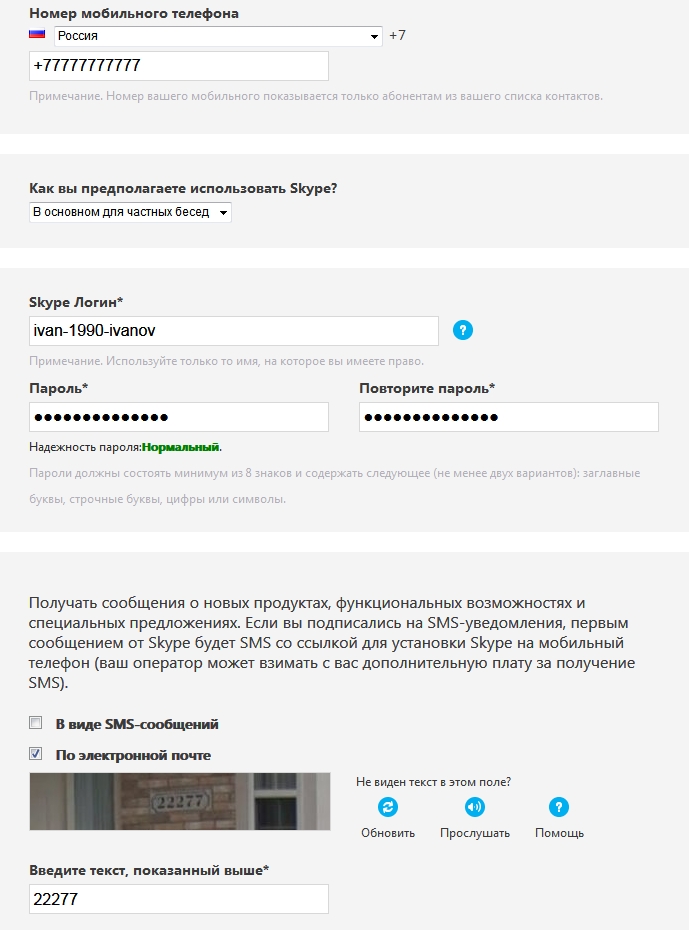
نکات فعالی که هنگام پر کردن فیلدها ظاهر می شوند، از ورودی نادرست جلوگیری می کنند، به عنوان مثال، اجازه نمی دهد حسابی با نامی که قبلاً گرفته شده ظاهر شود و به شما یادآوری می کند که ایمیل شما صندوق پستیقبلاً در خدمات شرکت کرده است.
پس از کلیک تایید، فرآیند تکمیل می شود و می توانید اعتبار خود را در فیلدهای مجوز مربوطه وارد کنید.
ثبت نام یک کاربر جدید در اسکایپ تکمیل شد
نحوه تماس با کاربر دیگر
لطفاً توجه داشته باشید که هنگام ورود اولیه از شما خواسته می شود تا انتخاب کنید که از کدام حساب استفاده می کنید. از آنجایی که شما به تازگی فرصت ایجاد یک حساب کاربری در اسکایپ را داشتید، نوع مجوز "ورود به سیستم Skype" را انتخاب می کنیم.
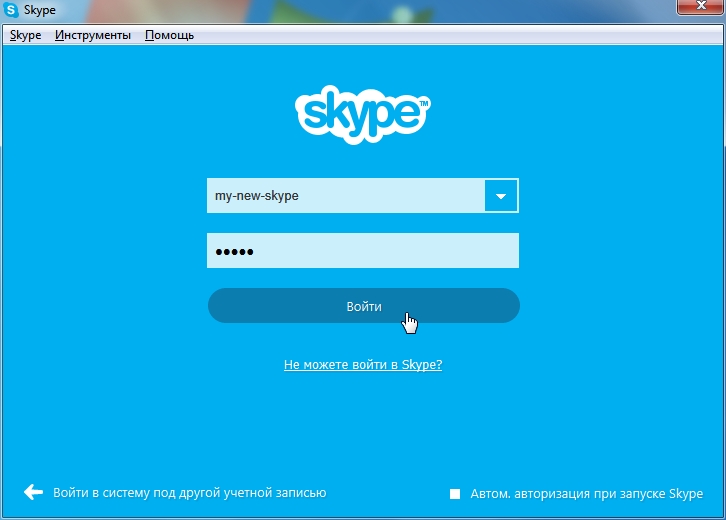
هنگامی که برای اولین بار وارد سیستم می شوید، از شما خواسته می شود که اطلاعاتی را وارد کنید و عملکرد تجهیزات را بررسی کنید؛ این کار حتی برای یک فرد آموزش ندیده هم سخت نیست. وقت بگذارید و آنچه از شما خواسته می شود را انجام دهید.
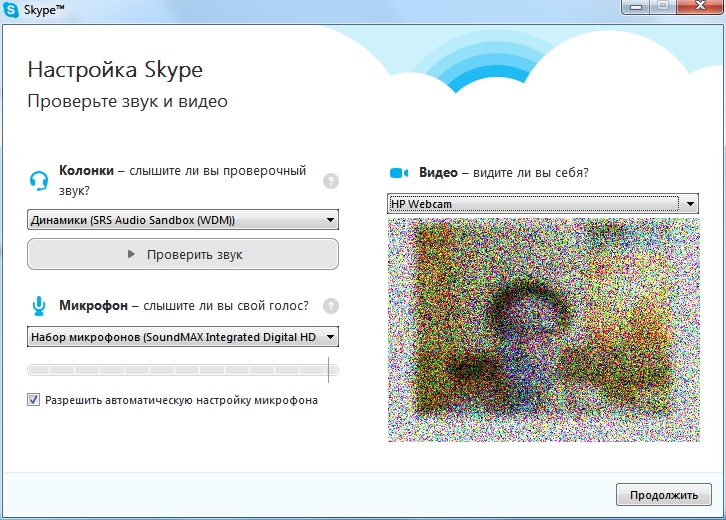
پس از انجام این مراحل، پنل اصلی پیام رسان را مشاهده خواهید کرد:
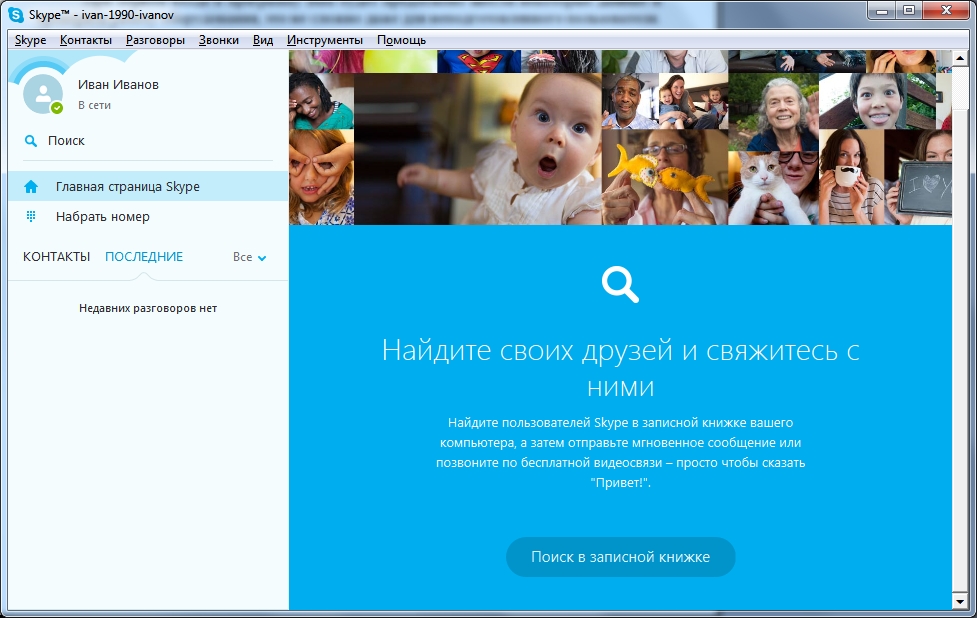
در ستون عمودی سمت چپ از بالا به پایین عبارتند از:
- اطلاعات مشترکین؛
- خط جستجو؛
- پیوند به صفحه اصلی؛
- حالت شماره گیری؛
- لیست مخاطبین.
اجازه دهید به طور خلاصه این توابع را توضیح دهیم. تصویر زیر نتیجه کلیک بر روی قسمت نام کاربری را نشان می دهد:
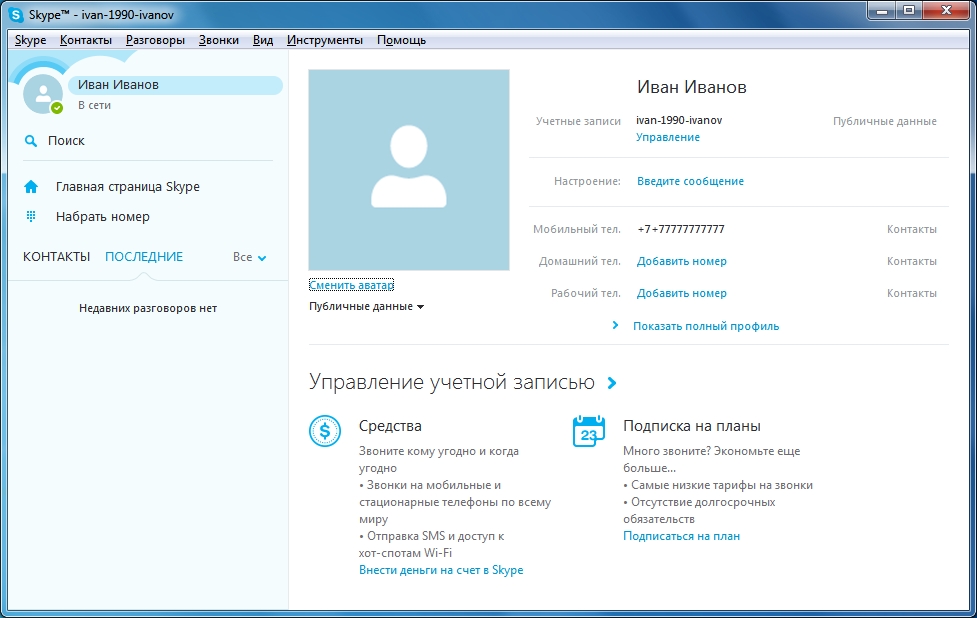
همانطور که از کتیبه های چند رنگ مشاهده می کنید، برخی از آنها به عنوان پیوندهای فعال عمل می کنند و با کلیک بر روی کلمات یا عبارات به رنگ آبی، می توانید "در حال پرواز" برخی از اطلاعات مشخص شده هنگام ثبت نام کاربر جدید در اسکایپ را تصحیح کنید.
پس از کلیک بر روی نوار جستجو، می توانید فرد مورد نیاز خود را در پایگاه داده مشتری پیدا کنید.
توجه داشته باشید! پارامتر جستجوی بهینه ورود به سیستم است. این منحصر به فرد است و قابل تکرار نیست، در حالی که نام ایوان ایوانف که در مثال ما وارد شده است می تواند متعلق به هزاران نفر باشد و حتی در شهری که به طور تصادفی انتخاب می کنیم ممکن است ده ها نفر از آنها وجود داشته باشد.
انتخاب حالت شماره گیری صفحه و گزینه های زیر را باز می کند:
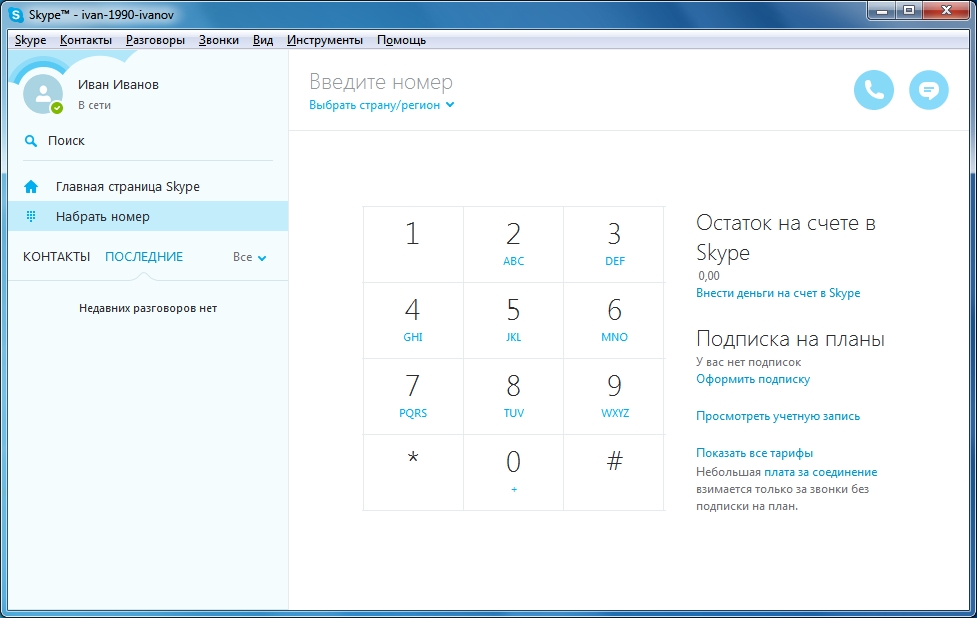
آنالوگ " شماره تلفن«در سرویس مورد نظر، لاگین آن است و از شماره گیر برای تماس با تلفن ثابت و تلفن همراه استفاده می شود.
این ویژگی باعث شده است که بسیاری از شرکت های مخابراتی و ارائه دهندگان ارتباطات تلاش کنند دسترسی به این سرویس را محدود کنند. دلیل این امر قیمت پایین برای تماس در کیفیت بالاارتباطات در ستون سمت راست پنجره اطلاعاتی در مورد تعرفه ها و حساب شخصی وجود دارد.
اگر پولی در اختیار دارید، میتوانید تماس بگیرید و برای افراد حاضر پیامک ارسال کنید کشورهای مختلفصلح
در وب سایت برنامه می توانید از روش های پر کردن حساب خود مطلع شوید؛ پول از طریق پایانه های پرداخت مختلف، از طریق میزهای نقدی موسسات مالی یا بانکداری اینترنتی واریز می شود.
آخرین مورد در ستون تابع ما لیست مشترکین متصل است. در تصاویر بالا خالی است و با یافتن افرادی که در پایگاه داده مشترکین سرویس می شناسید شروع به پر شدن می کند.
قبل از انجام این کار، باید کیفیت صدا و تصویر را بررسی کنید. در واقع، لیست قبلاً حاوی یک مخاطب "سرویس تست اکو/صدا" است که به عنوان "بررسی کیفیت ارتباط" نیز شناخته می شود:
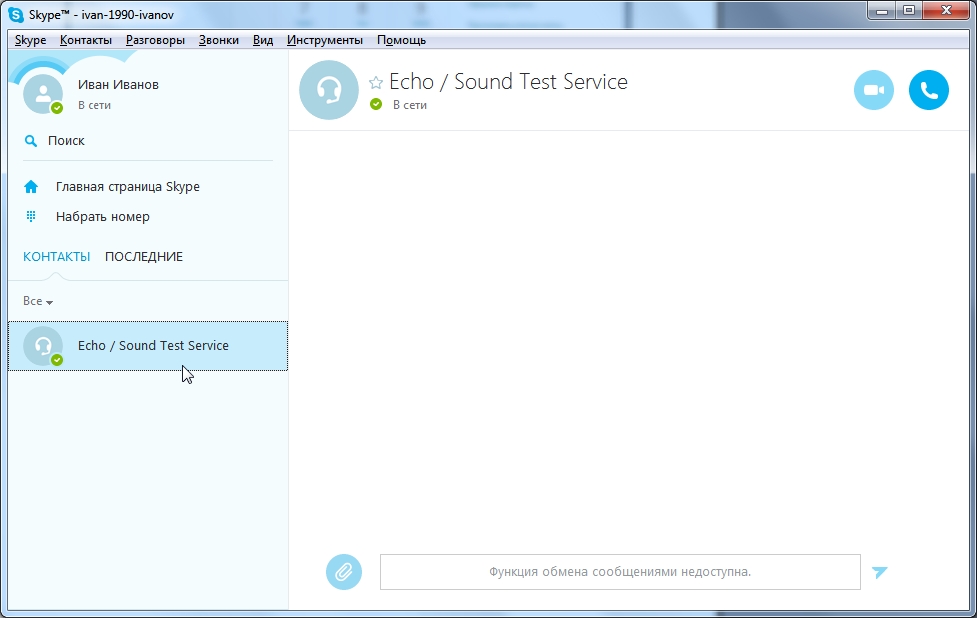
پس از برقراری ارتباط، یک منشی تلفنی به شما متصل می شود و با استفاده از دستورات آن می توانید کیفیت صدای ارسالی را بررسی کنید.
آخرین قابلیتی که باید به آن اشاره شود «کلیک برای تماس» است که در بالا ذکر شد. نصب آن هم به صورت همزمان در بسته نصبی کامل و هم پس از آن امکان پذیر است.
اولین باری که بعد از افزودن افزونه مرورگرها را راه اندازی می کنید، از شما اجازه استفاده از آن خواسته می شود. اگر دریافت شود، از برنامه به اکثر مشتریان شبکه های آنالوگ و دیجیتال دسترسی خواهید داشت. مثال در تصویر زیر روند تماس با کلیک بر روی یک شماره را نشان می دهد:
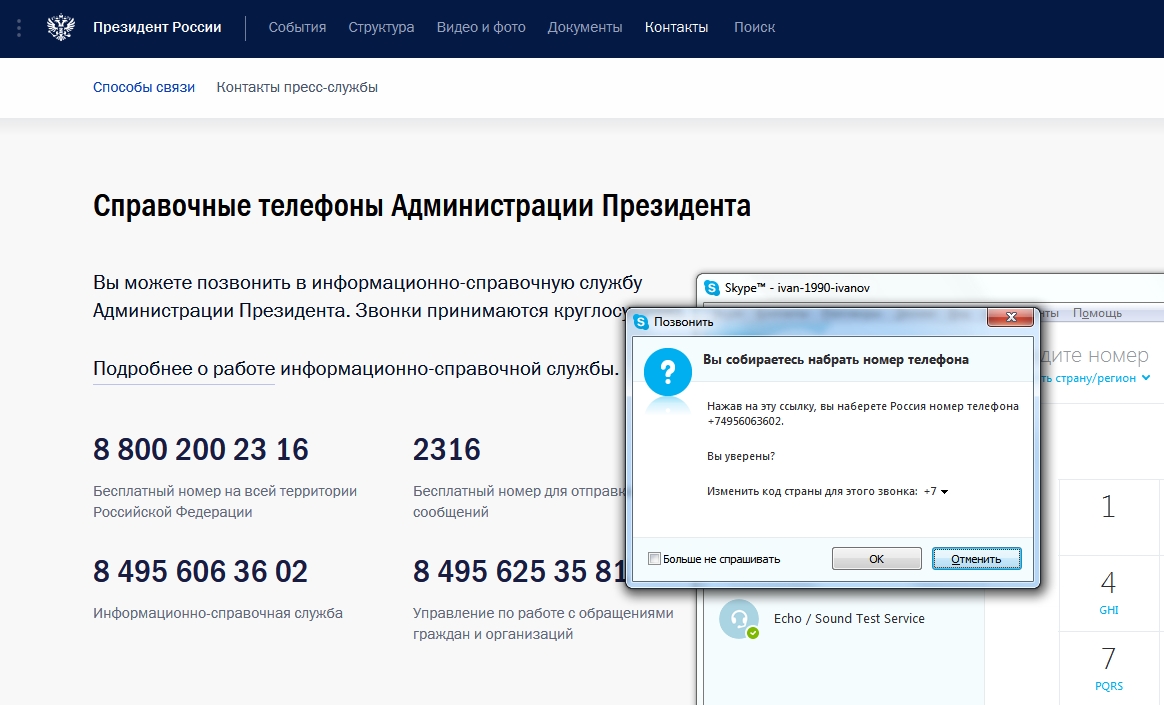
پس از تماس با مرکز تماس، درخواستی مبنی بر اجازه اتصال به شبکه تلفن ثابت ظاهر می شود، این از امکان اتصالات اشتباه در هنگام برخورد مکان نما به اعدادی شبیه به مخاطبین تلفن جلوگیری می کند.
در ادامه مبحثی که قبلاً در مورد اسکایپ شروع شده بود، امروز به شما می گویم که چگونه از طریق: وب سایت و برنامه یک حساب کاربری در اسکایپ ایجاد کنید. هنگامی که در صفحه اصلی سایت قرار گرفتید، بهتر است با تغییر زبان شروع کنید. این را می توان در لیست کشویی در پایین صفحه با انتخاب زبان "روسی" انجام داد.
در عوض، می توانید بلافاصله به نسخه روسی صفحه اصلی در آدرس زیر بروید: . همچنین می خواهم توجه داشته باشم که طراحی سایت ممکن است در طول زمان تغییر کند.
ثبت نام در اسکایپ
روی "پیوستن!" کلیک کنید در سمت راست بالای صفحه
![]()
یا روی دایره ای که می گوید "ثبت نام ->" کلیک کنید.
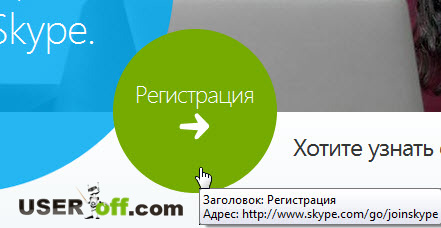
پس از این به صفحه ای با فرمی هدایت می شویم که باید آن را پر کنیم.
در صورت وجود می توانید از تکمیل فرم صرف نظر کنید حساب هادر مایکروسافت یا فیس بوک
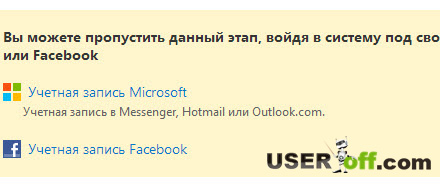
بلوک اول. نام، نام خانوادگی و آدرس ایمیل. از اسم فیلدها فکر کنم مطالبشون مشخص باشه فقط ظرافت اینه که آدرس ایمیل باید دوبار وارد بشه، این کار برای رفع غلط املایی انجام شد.
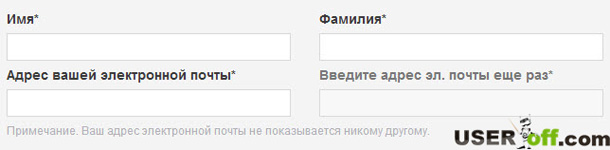
بلوک بعدی "داده های شخصی" نام دارد. تاریخ تولد، جنسیت، زبانی که به آن صحبت می کنید، کشور و شهر محل سکونت شما را نشان می دهد. علاوه بر این می توانید شماره تلفن همراه خود را نیز مشخص کنید. این شماره فقط برای کاربرانی که در لیست مخاطبین شما هستند قابل مشاهده خواهد بود؛ بقیه داده های این بلوک برای تمام افرادی که در سیستم ثبت نام کرده اند در دسترس است. فقط دو فیلد باید پر شود: کشور و زبان؛ اگر نمیخواهید اطلاعات غیرضروری درباره خودتان باقی بگذارید، بقیه قسمتها را میتوان خالی گذاشت.
![]()
بلوکی با این سوال "چگونه می خواهید از Skype استفاده کنید؟" مورد نیاز است تا بتوانیم بهینه ترین نرخ ها را برای تماس به شما ارائه دهیم.
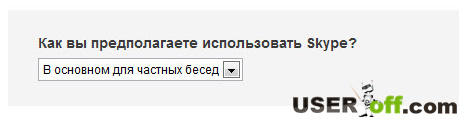
در بخش بعدی باید نام کاربری و رمز عبور آینده خود را وارد کنید. از آنجایی که اسکایپ یک سیستم بسیار محبوب است، همه لاگین های "زیبا" قبلا گرفته شده اند. ورودهای متشکل از یک کلمه، مانند نام یا نام مستعار رایج، "زیبا" در نظر گرفته می شوند.
برای خروج از این مادهبه احتمال زیاد، باید با استفاده از حروف و اعداد یک لاگین ایجاد کنید.
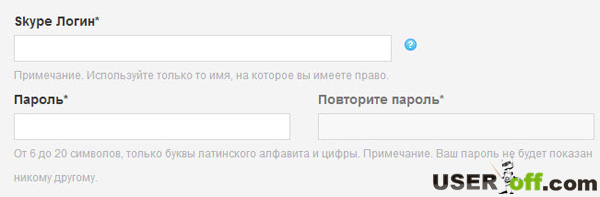
ورود به سیستم نمی تواند بیش از 32 کاراکتر و کمتر از 6 کاراکتر داشته باشد، فقط می تواند شامل حروف الفبای لاتین و اعداد، فاصله و سایر کاراکترهای خاص باشد. کاراکترها ممنوع است رمز عبور، مانند آدرس ایمیل، دو بار وارد می شود. برای حذف یک اشتباه تایپی حداکثر تعداد کاراکترهای رمز عبور 20 و حداقل 6 کاراکتر است.
آخرین بخش باقی مانده است. در اینجا می توانید با دریافت خبرنامه اسکایپ از طریق پیامک یا ایمیل موافقت کنید. برای انصراف، کافی است علامت کادرها را بردارید. من همیشه تیک این کادرها را برداریم. پس از این کار کافی است متن را از تصویر وارد کنید.
اگر کاملاً نامفهوم به نظر می رسد، می توانید روی دکمه «به روز رسانی» در سمت راست کلیک کنید و متن دیگری به شما پیشنهاد می شود. یا روی دکمه "Listen" کلیک کنید تا محتویات تصویر را با گوش درک کنید. با این حال، فوراً متذکر می شوم که کیفیت "بلندگو" مورد استفاده در اینجا چیزهای زیادی برای دلخواه باقی می گذارد و بعید است که این روش به شما کمک کند.
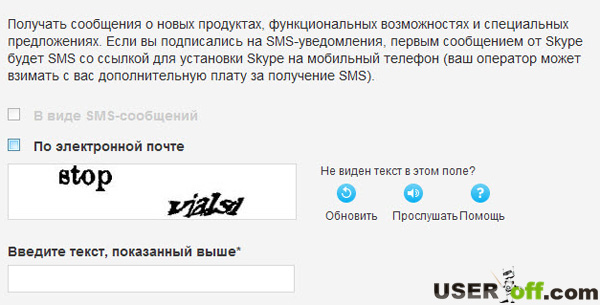
علاوه بر مجموعه اقداماتی که در اینجا توضیح داده شده است، یک دستیار دیگر نیز خواهید داشت. اینها نکاتی است که سازندگان این سرویس به جا گذاشته اند: دکمه های کوچک از رنگ آبیبا علامت سوال در کنار چند فیلد.
ثبت نام در اسکایپ از طریق برنامه
در دستورالعمل هایی که در بالا توضیح داده شد، نحوه ایجاد یک ورود به سیستم اسکایپ را از طریق وب سایت نشان دادم. اما می توانید از طریق برنامه به این صفحه ثبت نام نیز برسید. و بنابراین، برای ثبت نام در برنامه اسکایپشما بر روی کامپیوتر خود نیاز دارید و پست الکترونیک. در مرحله بعد، شما باید به اینترنت وصل شوید، در صورت قطع شدن باید این کار را انجام دهید و اسکایپ را راه اندازی کنید.
پس از باز کردن اسکایپ، پنجره ای در مقابل شما ظاهر می شود که از شما می خواهد رمز عبور و لاگین خود را وارد کنید. این پنجره برای کاربرانی که قبلا ثبت نام کرده اند در نظر گرفته شده است، اما در حال حاضر فقط باید ثبت نام کنید. بنابراین، در کنار فیلد «ورود به سیستم اسکایپ»، روی «شما لاگین و رمز عبور اسکایپ ندارید؟» کلیک کنید. یا «ثبت کاربران جدید».
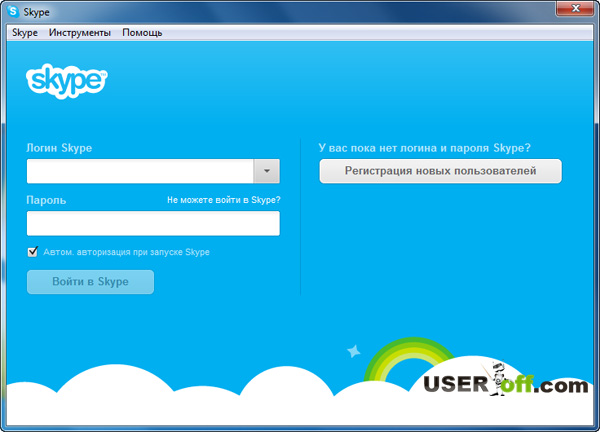
پس از ثبت نام، فراموش نکنید که لاگین جدید اسکایپ خود را به دوستان، آشنایان و اقوام خود بگویید و سپس با خیال راحت شروع به برقراری ارتباط در اینترنت کنید.
همین. امیدوارم که به تمام سوالاتی که ممکن است هنگام ثبت نام در اسکایپ مطرح شود پاسخ داده باشم.
برای امروز جمعش میکنم
شاید خواندن آن مفید باشد:
- معنای تمثیلی قصیده "فلیتسا";
- نظریه سلولی فرضیه های اساسی سلولی;
- معادلات مثلثاتی - فرمول ها، راه حل ها، مثال ها;
- مردمان ساکن آفریقا چه مردمانی در تاریخ قاره آفریقا ساکن بوده اند;
- آهنرباها و میدان مغناطیسی یک هادی حامل جریان;
- چه کسی مرد خورشیدی نامیده می شود؟;
- کلمات تک ارزشی و چند معنایی (نمونه);
- ایمان خدا و ایمان انسانی;